照明技术在现代社会中起到至关重要的作用,能够为人们提供安全、舒适的生活环境。NEC15000K作为一种革新性的照明产品,引领着照明行业的新潮流。本文将...
2025-07-29 141 ??????
在使用台式电脑时,我们常常会需要使用摄像头进行视频通话或者拍摄照片。然而,有时候我们会发现摄像头无法正常工作,这可能是因为缺少驱动程序的原因。本文将详细介绍如何正确安装台式电脑摄像头驱动。

一、确认摄像头型号
二、前往官方网站下载驱动程序
三、解压下载的驱动文件
四、运行驱动程序的安装程序
五、阅读并同意许可协议
六、选择安装路径
七、开始安装驱动程序
八、等待驱动程序安装完成
九、重启电脑
十、检查摄像头是否成功安装
十一、驱动程序无法正常安装的解决办法
十二、检查设备管理器中是否有冲突设备
十三、查找适用于操作系统的驱动程序
十四、卸载旧版本的驱动程序
十五、联系技术支持寻求帮助
1.确认摄像头型号:在开始安装摄像头驱动程序之前,首先需要确认摄像头的型号。通常可以在摄像头的产品包装盒或者产品标签上找到相应的型号信息。
2.前往官方网站下载驱动程序:打开浏览器,搜索并进入摄像头厂商的官方网站。在网站上找到支持页面,寻找对应型号的驱动程序下载页面。

3.解压下载的驱动文件:下载驱动程序后,一般会以压缩文件的形式保存在本地。使用解压软件将文件解压到指定位置。
4.运行驱动程序的安装程序:进入解压后的文件夹,寻找带有“.exe”或者“.msi”后缀的安装程序文件,双击运行该文件。
5.阅读并同意许可协议:在安装程序运行后,会弹出许可协议窗口,仔细阅读并同意其中的条款和条件。
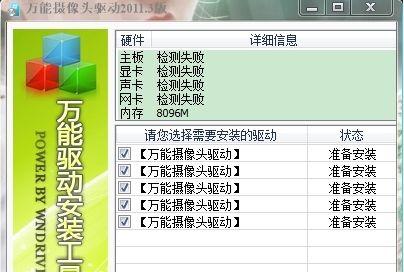
6.选择安装路径:在接下来的窗口中,可以选择摄像头驱动程序的安装路径。根据个人喜好或者默认设置选择合适的路径。
7.开始安装驱动程序:点击“下一步”按钮,开始安装驱动程序。在安装过程中,系统可能会提示是否要安装其他相关的组件,根据需要进行选择。
8.等待驱动程序安装完成:安装过程可能需要一段时间,耐心等待安装进度条完成。
9.重启电脑:安装完成后,系统可能会提示需要重启电脑以使驱动程序生效。点击“是”并等待电脑重新启动。
10.检查摄像头是否成功安装:重启电脑后,打开视频通话软件或者其他支持摄像头的应用程序,检查摄像头是否能够正常工作。
11.驱动程序无法正常安装的解决办法:如果安装过程中遇到错误提示或者驱动程序无法正常安装,可能是由于系统环境或者其他原因造成的。可以尝试以下解决办法。
12.检查设备管理器中是否有冲突设备:打开“设备管理器”,查看是否有与摄像头相关的设备存在冲突或者驱动程序未正确安装。
13.查找适用于操作系统的驱动程序:确保下载的驱动程序适用于当前操作系统版本。有些驱动程序只适用于特定的操作系统版本。
14.卸载旧版本的驱动程序:如果之前已经安装过摄像头的驱动程序,可以尝试卸载旧版本的驱动程序后,再重新安装最新版本的驱动程序。
15.联系技术支持寻求帮助:如果以上方法都无法解决问题,建议联系摄像头厂商的技术支持寻求进一步的帮助和支持。
正确安装台式电脑摄像头驱动对于摄像头的正常工作至关重要。通过本文所介绍的步骤,你可以轻松地安装摄像头驱动程序,确保摄像头的正常运行。如果遇到问题,记得查看设备管理器、寻找适用于操作系统的驱动程序、卸载旧版本的驱动程序或联系技术支持寻求帮助。
标签: ??????
相关文章
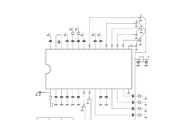
照明技术在现代社会中起到至关重要的作用,能够为人们提供安全、舒适的生活环境。NEC15000K作为一种革新性的照明产品,引领着照明行业的新潮流。本文将...
2025-07-29 141 ??????

在智能手机领域,相机性能已经成为用户选择的重要因素之一。联想ZUKZ2作为一款颇具口碑的智能手机,其相机性能备受瞩目。本文将详细探讨ZUKZ2相机的特...
2025-07-29 179 ??????

在如今迅速发展的游戏行业中,拥有一台高性能的电脑是玩家们的首要需求。i34160处理器作为一款中等价位的选择,提供了出色的性能和稳定可靠性,让玩家们能...
2025-07-28 206 ??????

随着智能手机的快速发展,消费者对于手机的需求也越来越高。VivoY67作为一款主打性价比的手机,备受关注。本文将对VivoY67进行全面评测,从外观设...
2025-07-28 125 ??????

作为英特尔第六代酷睿处理器家族的一员,i56500以其精良的设计和卓越的性能在市场上备受瞩目。本文将深入剖析i56500的设计理念和技术规格,并分析其...
2025-07-28 198 ??????

随着时代的发展和科技的进步,Apple公司在不断推陈出新,为用户提供更便捷、高效的操作系统。在这一系列中,最引人瞩目的无疑是6Pios10.3。作为一...
2025-07-28 201 ??????
最新评论